 Küldje el ezt a cikket!
Küldje el ezt a cikket!
| PLUSZ programfunkció, Mini Integrált Rendszer |
(Készlet és Számla vagy) Számlázó program beállítása Könyvelő programba történő feladáshoz – Adatátadó rendszer
A (Készlet és Számla vagy) Számlázó (PLUSZ) programban rögzített számláit feladhatja az Könyvelő (PLUSZ) programba.
 |
Ehhez elsőként a számlázó rendszert kell az adatátadásra előkészíteni, annak megfelelően beállítani. A (Készlet és Számla vagy) Számlázó programban elsőként a Karbantartás menü / Beállítások menüpontjában, az Adatátadó rendszer fülön állíthatja be a program Könyvelő programmal való kapcsolatát.
| Fontos információ! |
A bejegyzésben részletezett beállításokat a számlák kiállítása előtt kell aktiválni. Ha a beállítások aktiválása nem történt meg, az adatátadási folyamat során lesz lehetősége kiválasztani, hogy a Könyvelő programban milyen kontírozással szeretné könyvelni a számlaadatokat. Utólagos beállítás esetén a beállítást követően kiállítandó számlák már tartalmazni fogják az átadási tulajdonságokat.
 |
A szoftverek alapértelmezett számlatükrei az itt leírtak alapján alapján szinkronizálhatóak egymással.
 |
A (Készlet és Számla vagy) Számlázó programban globálisan is megadhatja az ügyfelekhez és a termékekhez tartozó kontírszámokat. A Karbantartás menü / Beállítások menüpontjában / az Adatátadó rendszer fülön állíthatja be a belföldi/külföldi vevők és szállítók, a belföldi/külföldi értékesítés, valamint a beszerzés főkönyvi számait. A Feltölt gombra történő kattintással a program minden ügyfélhez és minden termékhez feltölti a beállításokat.
Az Adatátadó rendszer számára csak abban az esetben lesznek egyértelműek ezek a kontírszámok, ha ezek az adott (átadandó) számla kiállítása előtt kerültek beállításra. Utólagos beállítás esetén a program minden számára nem egyértelmű tétel kontírozására rákérdez, ebben az esetben a problémás tételek kontírozását Ön az adatátadás közben kézzel adhatja meg.
 |
A Feltölt gomb megnyomása után a szoftver megerősítést kér az adatok törzsbe történő feltöltésére. A megjelenő panelen erősítheti meg, hogy mely (korábban felrögzített) törzsbeli adatokat szeretné frissíteni.
 |
A számlázó rendszerek arra is lehetőséget biztosítanak Önnek, hogy a különböző termékcsoportba sorolt termékeket különbözőképpen kontírozza. Ezeket a beállításokat szintén a Karbantartás menü / Beállítások menüpontban / az Adatátadó rendszer fülön aktiválhatja. A feltételhez kötött alapértelmezéseknél, az Új gombra történő kattintás után adhatja meg a különböző csoportokba tartozó termékek kontírszámait. A főkönyvi számok beállítása után kattintson a Feltölt gombra.
 |
Ha vannak olyan ügyfelek és/vagy termékek a törzsben, amelyek kontírozási beállításait a globális beállítástól eltérően, egyedileg szeretné megadni, válassza a számlázó program Ügyfél / Termék menüjét. Az Ügyfél menüből lekért listán, ha az egyedileg kontírozandó ügyfélre kattint kettőt (bal egérgombbal), az Adatátadó rendszer fülön adhatja meg az ügyfélhez tartozó vevő és szállító főkönyvi számokat. A Termék menüből lekért listán ha az egyedileg kontírozandó termékre kattint kettőt (bal egérgombbal), az Adatátadó fülön adhatja meg a termékhez tartozó belföldi/külföldi értékesítési, valamint a beszerzési főkönyvi számokat.
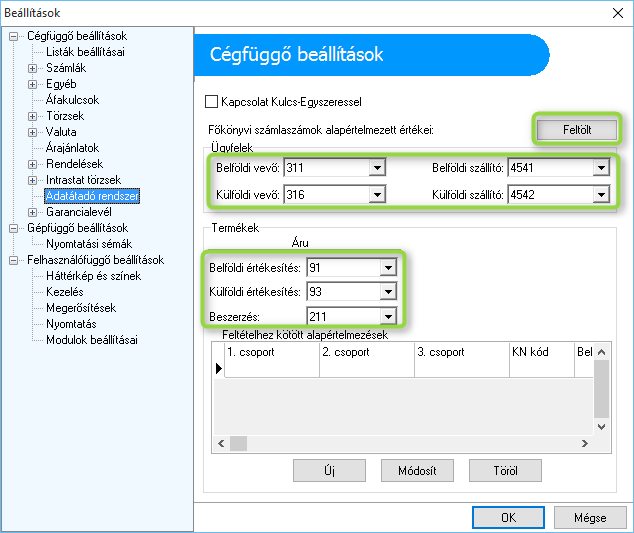
| A (Készlet és Számla vagy) Számlázó programban globálisan is megadhatja az ügyfelekhez és a termékekhez tartozó kontírszámokat. A Karbantartás menü / Beállítások menüpontjában / az Adatátadó rendszer fülön állíthatja be a belföldi/külföldi vevők és szállítók, a belföldi/külföldi értékesítés, valamint a beszerzés főkönyvi számait. A ’Feltölt’ gombra történő kattintással a program minden ügyfélhez és minden termékhez feltölti a beállításokat |
 |
Az adatátadási folyamatot a Karbantartás menü / Adatátadó rendszer futtatása menüponttal indíthatja el. Az adatátadási ellenőrzés során előforduló figyelmeztetésekről, valamint azok jelentéseiről bővebben itt olvashat, a feladás menetéről pedig ezen az oldalon talál bővebb információt.

|
Hasznos volt az információ?
|
|
 |
|
|
Kapcsolódó bejegyzések
|
|
 |
|



